Vmakerは多言語スクリーンレコーダーになりました 現在、7つの異なる言語で使用できます。スペイン語、フランス語、イタリア語、ドイツ語、ポルトガル語、ロシア語などの言語でVmakerを使用することを選択できます。
世界のさまざまな地域からのコンテンツクリエーターのユーザーベースが急速に拡大しているため、Vmakerをよりアクセスしやすく使いやすくすることにしました。
ツールやサービスを母国語で利用できるようにすると、ツールやサービスがいかに簡単になるかは誰もが知っています。 Vmakerの多言語サポートの開始により、使いやすさと言語のパーソナライズが可能になりました。
Vmakerに新しい言語を導入することで、英語を母国語としない人が Vmakerのすべての機能と特徴を探求できるようにしたいと考えています。 ビデオコンテンツを快適に作成します。
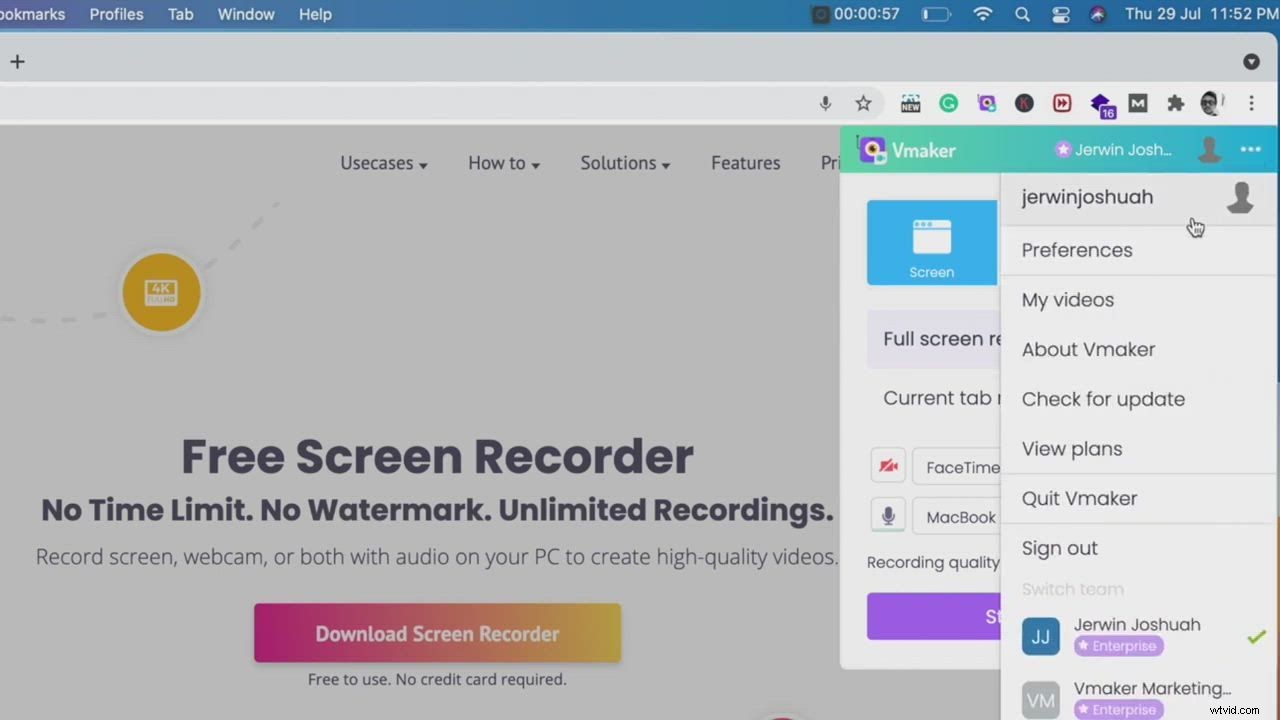
これは、ユーザーのサポートチームへの依存を減らし、Vmakerの真の可能性をよりよく理解することを目的としています。
このアップデートは、VmakerChrome拡張機能とMacアプリケーションの両方で利用できます。
Vmakerの新機能 ?サインアップすると、残りは履歴になります。
Vmakerを初めて使用する場合は、電子メールまたはGmailやFacebookなどのソーシャルクレデンシャルを使用してサインアップする必要があります。サインアッププロセスはほんの数分かかります。 ここをクリックできます サインアップページに直接移動します。
Vmakerにサインアップサインアップしたら、Vmakerchromeプラグインをインストールするかどうかを選択できます またはMacアプリケーション。
Vmaker多言語スクリーンレコーダーのダウンロードとインストール
Vmakerをダウンロードしてインストールするには、ダッシュボードのダウンロードボタンをクリックして、ダウンロードしてインストールするバージョンを選択します。 Windowsユーザーの場合は、先に進んでGoogleChromeプラグインをインストールしてください。 Macユーザーは、VmakerMacアプリケーションをダウンロードしてインストールできます。

Vmakerを正常にインストールしたら、多言語Vmakerスクリーンレコーダーアプリケーションを起動して、選択した言語を選択します。
Vmakerで母国語を選択するために従う必要のある手順は次のとおりです
1. Vmaker chromeアプリケーションを起動し、アプリケーションの右上にある3つのドットをクリックします。
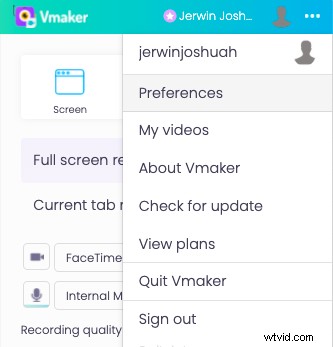
設定をクリック
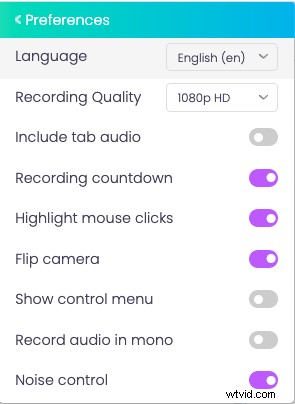
3。設定セクションが開くと、言語を選択するオプションが表示されます。選択した言語をクリックします。
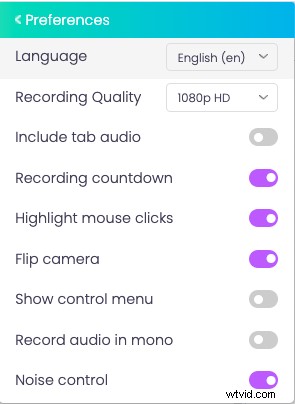
4。ドロップダウンボックスからお好みの言語を選択します。
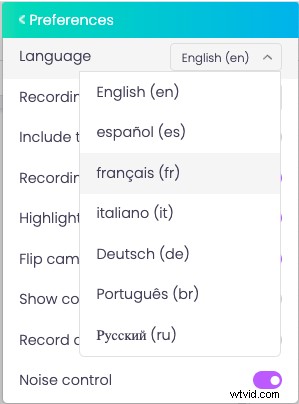
それでおしまい!言語を選択すると、Vmakerは自動的に設定を保存します。これで、選択した言語でVmakerを使用できるようになります。
とても簡単ですね。自分の言語でVmakerを使用すると、エクスペリエンスが向上し、Vmakerでの作業がより迅速に行われるようになると確信しています。 Vmakerで選択した言語を選択する際にサポートが必要な場合は、サポートチームに連絡することができます。
さあ、母国語でVmakerを使ってビデオコンテンツの作成を始めましょう。
Vmakerにサインアップして、無料でビデオを作成しますさまざまな言語でVmakerをチェックしてください。
英語: https://www.vmaker.com/
ポルトガル語: https://www.vmaker.com/br
ドイツ語: https://www.vmaker.com/de
スペイン語: https://www.vmaker.com/es
フランス語: https://www.vmaker.com/fr
イタリア語: https://www.vmaker.com/it
ロシア語: https://www.vmaker.com/ru
Vmakerにサインアップして、無料でビデオを作成します推奨読書:
iPhoneでスクリーン録画する方法
ウェブカメラのビデオを録画するにはどうすればよいですか
ビデオチュートリアルを作成するための10の最高のソフトウェア
ズームミーティングの記録方法
Chromebookで音声付きの画面録画を行う方法
